Manual d’ús del Numbers per a l’iPhone
- Et donem la benvinguda
- Novetats del Numbers 14.2
-
- Començar a utilitzar el Numbers
- Introducció a les imatges, als gràfics i a altres objectes
- Crear un full de càlcul
- Obrir fulls de càlcul
- Evitar l’edició involuntària
- Personalitzar plantilles
- Utilitzar fulls
- Desfer o refer canvis
- Desar el full de càlcul
- Buscar un full de càlcul
- Eliminar un full de càlcul
- Imprimir un full de càlcul
- Canviar el fons del full
- Copiar text i objectes entre apps
- Nocions bàsiques sobre la pantalla tàctil
-
- Enviar un full de càlcul
- Introducció a la col·laboració
- Convidar altres usuaris per col·laborar
- Col·laborar en un full de càlcul compartit
- Veure l’última activitat en un full de càlcul compartit
- Canviar la configuració d’un full de càlcul compartit
- Deixar de compartir un full de càlcul
- Carpetes compartides i col·laboració
- Utilitzar el Box per col·laborar
- Copyright
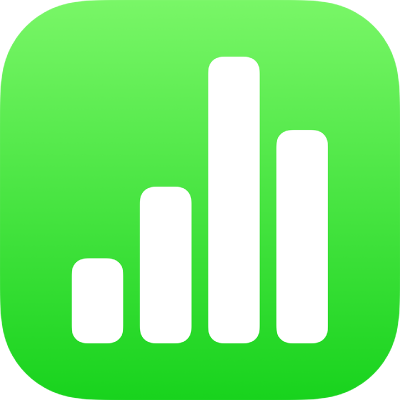
Començar a utilitzar el Numbers a l’iPhone
El Numbers et permet crear fàcilment fulls de càlcul organitzats i d’aspecte professional. Pots començar com s’explica a continuació.
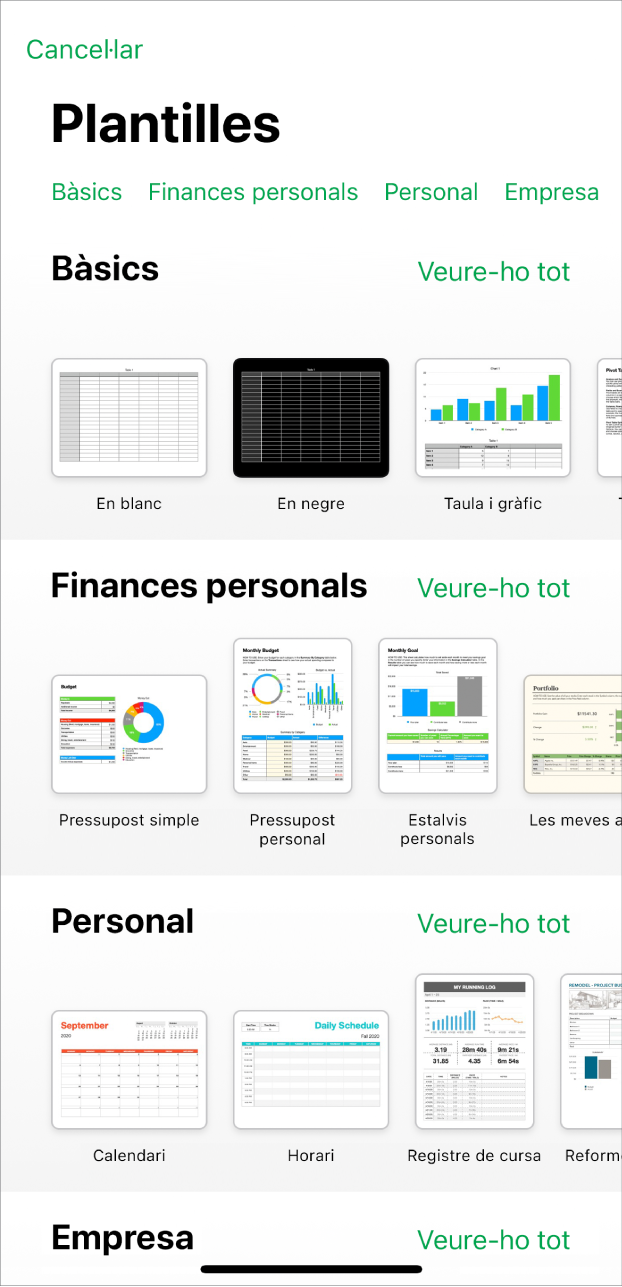
Seleccionar una plantilla
Vols fer un pressupost? Fer un seguiment dels estalvis? Fer l’esborrany d’una factura? El Numbers té plantilles preparades amb taules, gràfics i fórmules que t’ajudaran a començar. Ves a l’app Numbers i toca “Selecciona una plantilla” per obrir el selector de plantilles.
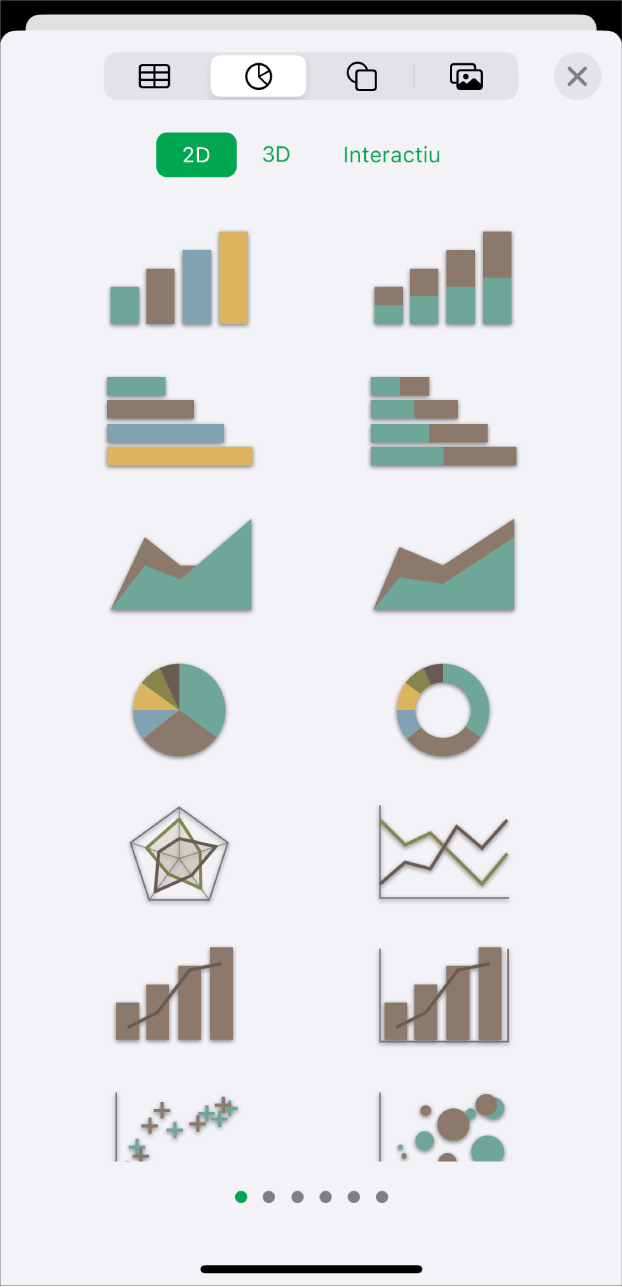
Afegir taules, gràfics i més
Pots afegir objectes com ara quadres de text, fotos i gràfics al full de càlcul. Per afegir un objecte al full, toca ![]() , toca un dels botons d’objecte de la part superior del menú i, tot seguit, selecciona un objecte.
, toca un dels botons d’objecte de la part superior del menú i, tot seguit, selecciona un objecte.
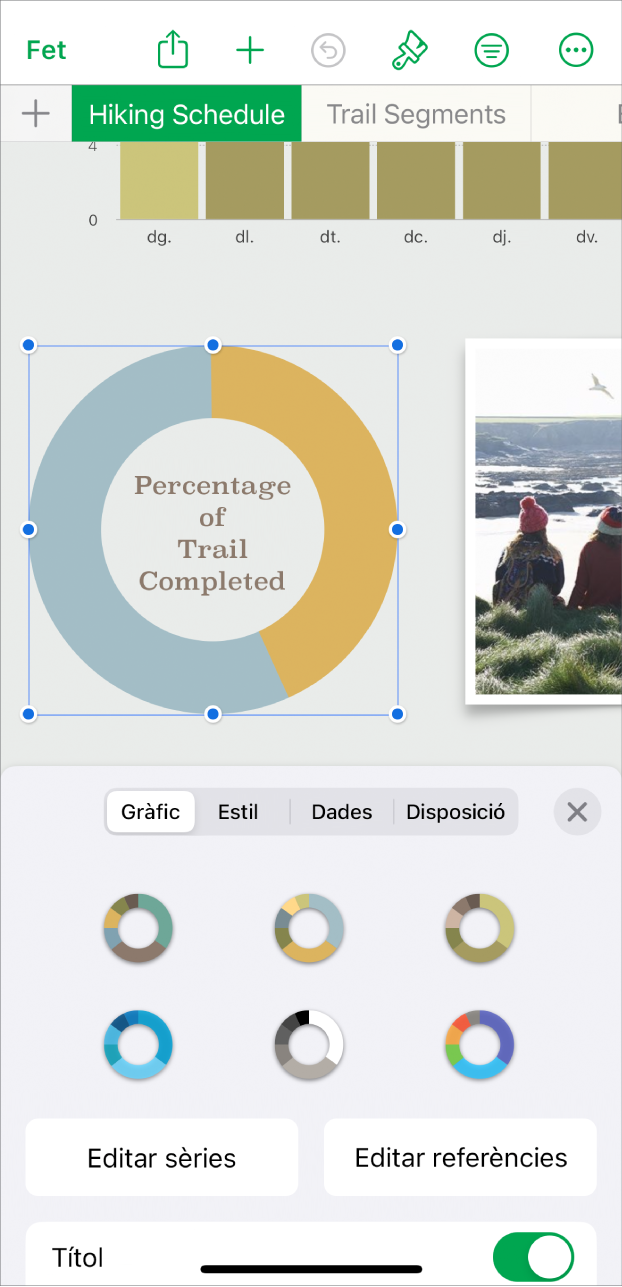
Canviar l’aspecte del full
Pots canviar l’aspecte d’un objecte modificant-ne el color d’emplenament, la vora, les ombres i molt més. Toca l’objecte per seleccionar‑lo i, després, toca ![]() per obrir els controls de format. Cada objecte té les seves pròpies opcions de format; per exemple, quan seleccionis una imatge, només veuràs els controls de format de les imatges.
per obrir els controls de format. Cada objecte té les seves pròpies opcions de format; per exemple, quan seleccionis una imatge, només veuràs els controls de format de les imatges.
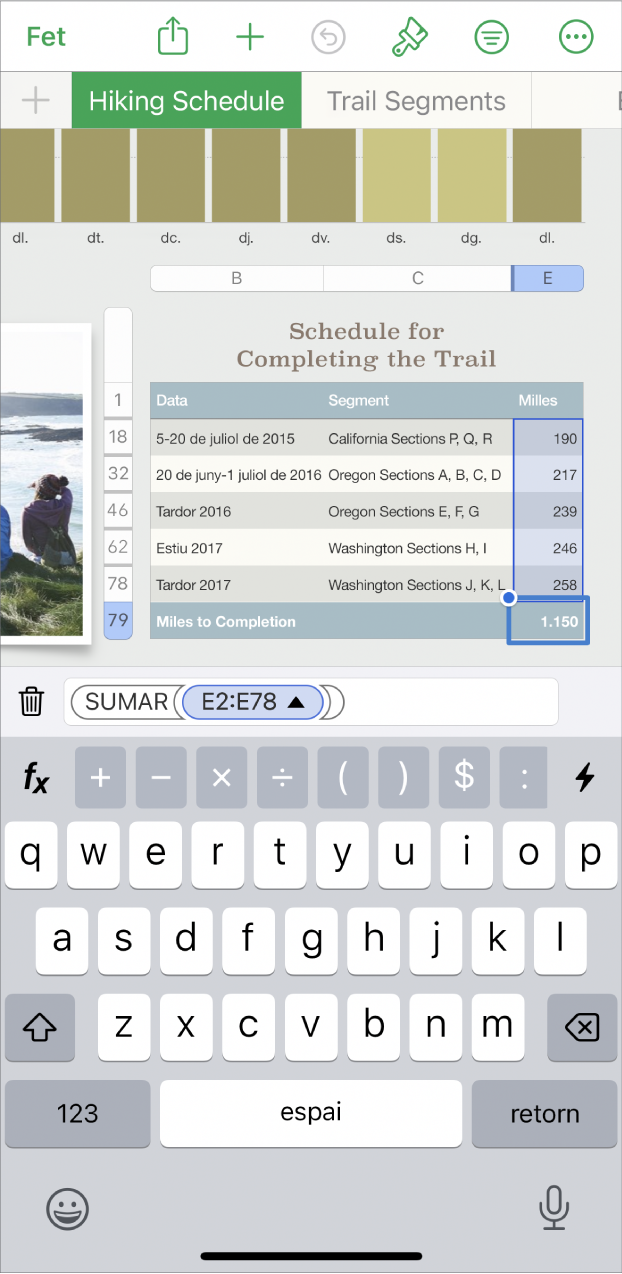
Treballar amb fórmules i funcions
Pots crear fórmules aritmètiques simples o complexes per fer càlculs amb els valors a les taules. Per obrir el teclat de fórmules, toca una cel·la, toca ![]() a la part inferior de la pantalla i després toca
a la part inferior de la pantalla i després toca ![]() que hi ha sobre el teclat, a l’esquerra.
que hi ha sobre el teclat, a l’esquerra.
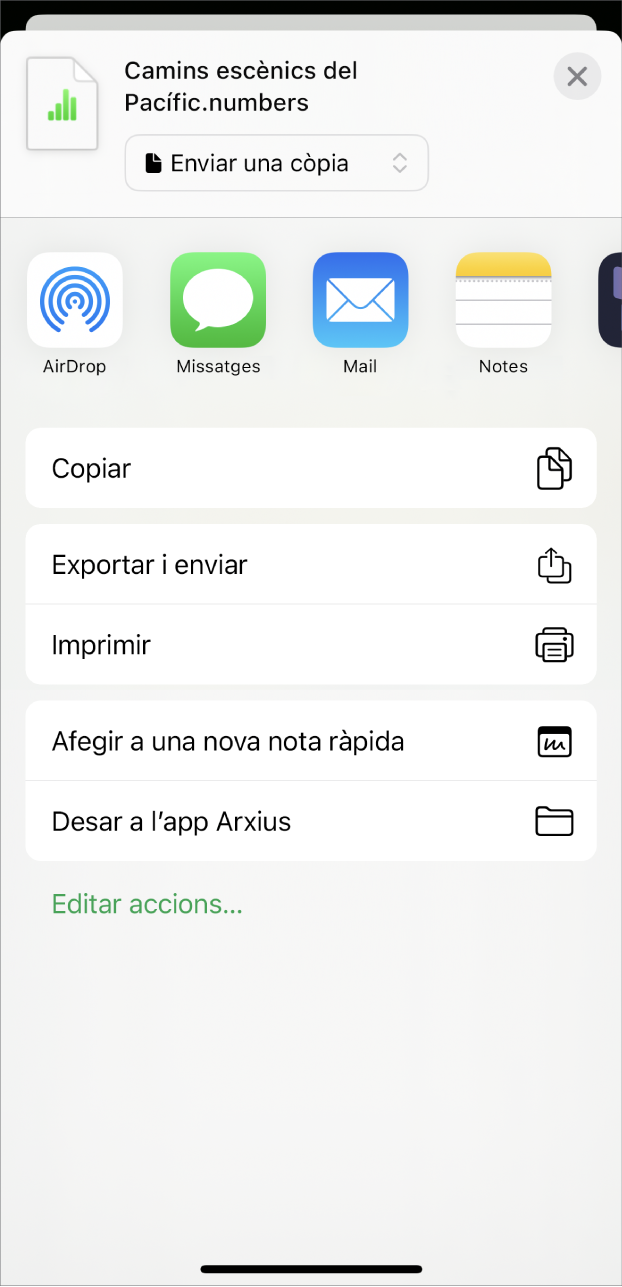
Exportar el full de càlcul
Pots enviar una copia del full de càlcul com a arxiu del Numbers o en un altre format (PDF, Excel o CSV). Toca ![]() a la barra d’eines i, seguidament, toca “Enviar una còpia” o “Exportar i enviar” per enviar el full de càlcul en un format que no sigui el del Numbers.
a la barra d’eines i, seguidament, toca “Enviar una còpia” o “Exportar i enviar” per enviar el full de càlcul en un format que no sigui el del Numbers.
Vols aprendre a fer més coses?